
【最新版】Photoshop生成AIで出来ることまとめ
AI機能が追加されたPhotoshopでどんなことが出来るのか試してみました!
①画像生成
この記事のアイキャッチ画像は画像生成機能でわずか5分でできました。
【やり方】
①Photoshopで作成したいサイズを指定
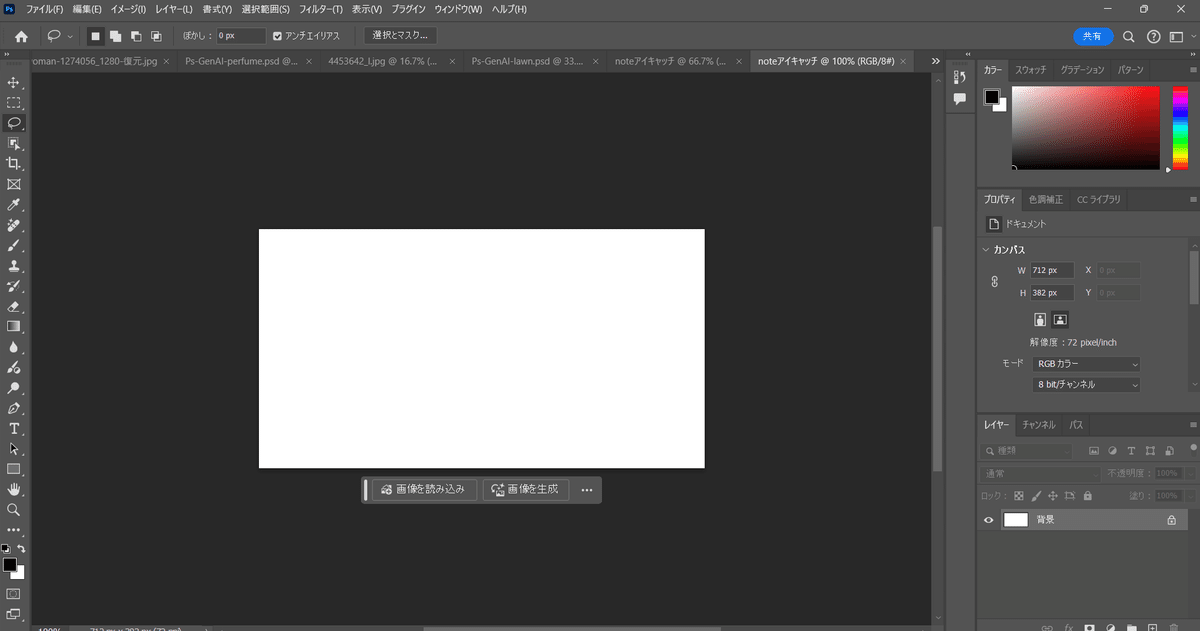
②【コンテキストタスクバー】の【画像生成】をクリック

③左側の枠内にプロンプトを入れる
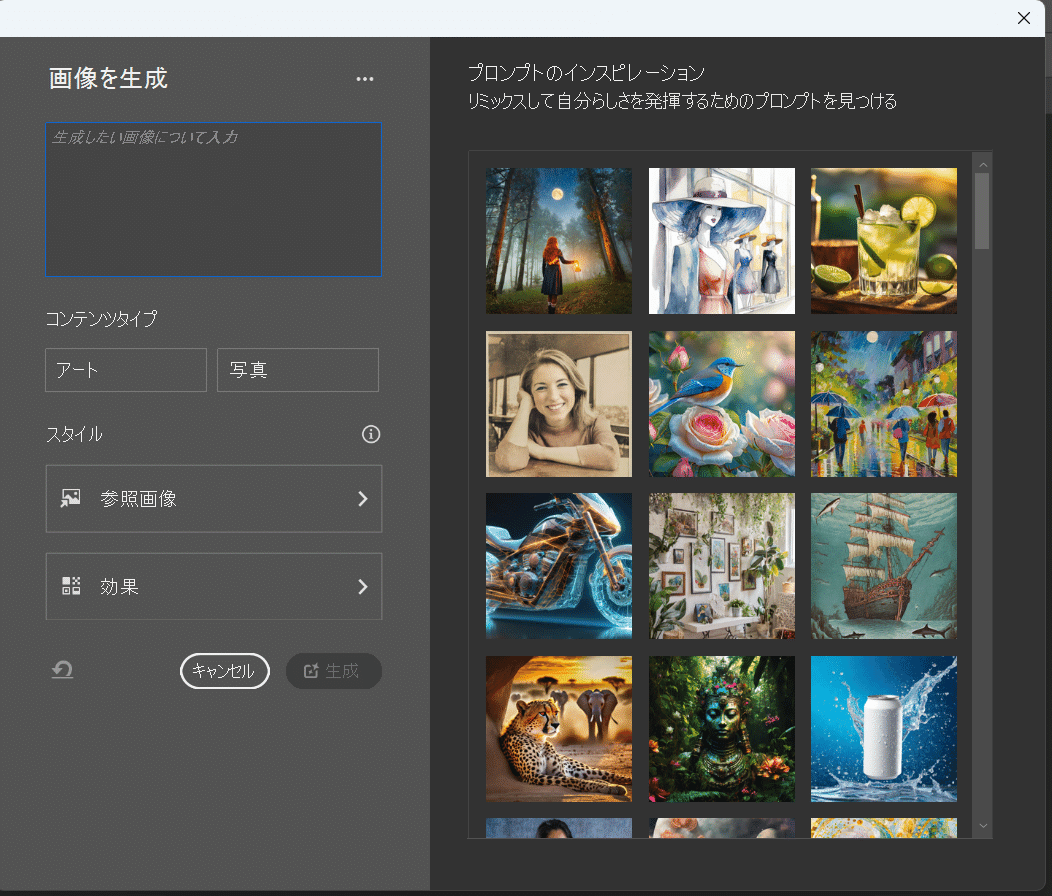
④プロンプト
「いちごをほおばっている笑顔の女の子のイラスト」
コンテンツタイプ⇒アート
⇒【生成】をクリック

⑤右側にバリエーションが出てくるのでお気に入りを探す。
ない場合は再度【生成】を押すと新たに作ってくれる。

イメージを膨らませたい時は【参照画像とスタイル効果】をクリック。

動画:
https://youtu.be/VGHQqUCVrbY
②背景塗りつぶし
Tシャツだけを切り抜いて、好きな背景を追加してみます。
①【ファイル】⇒【開く】で写真を選択
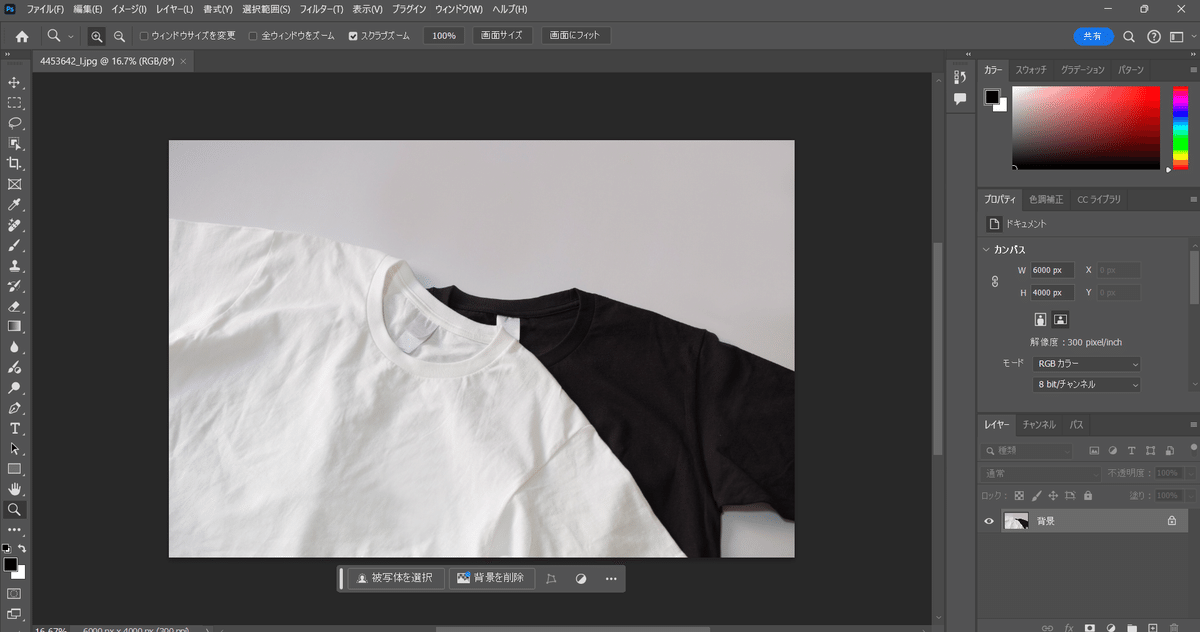
②Tシャツだけを切り抜く
ツールバー⇒オブジェクト選択ツール
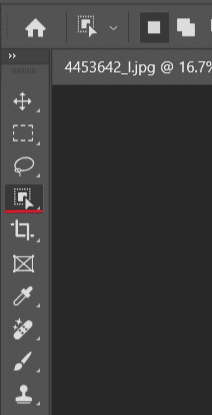
Tシャツをドラッグ⇒選択されるので
Ctrl+J(windows)でコピーを作成

すると…レイヤーパネルにレイヤーが表示される(Tシャツのみ切り抜かれた状態)
※今は使わないので非表示する

③②と同様の作業でTシャツを選択
その状態で【選択範囲】⇒【選択範囲を反転】
背景を選択した状態にする

生成塗りつぶしをクリック

プロンプトを入れ⇒【生成】

完成!

切り抜いたオブジェクトが変形していないかチェック
切り抜いたレイヤーを表示させて、ビフォーアフターを確認

